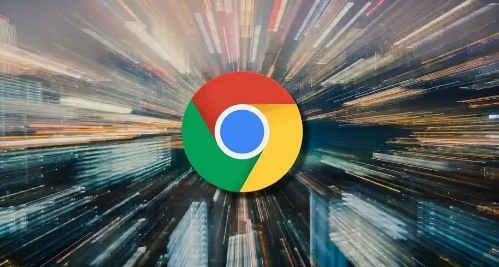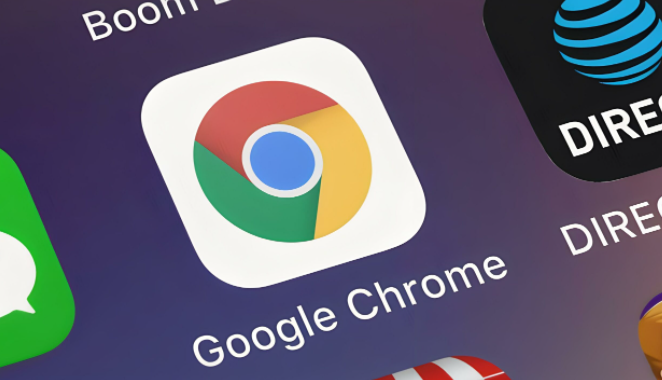
在浏览网页的过程中,有时我们可能需要根据特定需求对浏览器的 JavaScript 设置进行调整。下面将详细介绍如何在 Chrome 浏览器中强制启用或禁用 JavaScript。
一、查看当前 JavaScript 设置状态
1. 打开 Chrome 浏览器,在浏览器的地址栏中输入“chrome://settings/content”,然后按回车键。这将进入 Chrome 的内容设置页面。
2. 在内容设置页面中,找到“JavaScript”选项。在这里可以看到当前 JavaScript 的设置状态,通常有“允许”“不允许”等选项,这表示当前浏览器对 JavaScript 的总体设置情况。
二、强制启用 JavaScript
1. 如果当前 JavaScript 被禁用且需要启用:
- 同样在“chrome://settings/content”的内容设置页面中找到“JavaScript”选项。
- 将其设置为“允许”,这样浏览器将在访问大多数网站时默认启用 JavaScript。这意味着网页上的动态元素、交互功能等依赖 JavaScript 的部分将能够正常运行,例如一些在线表单验证、动态加载的网页内容等。
三、强制禁用 JavaScript
1. 当需要禁用 JavaScript 时:
- 进入“chrome://settings/content”的内容设置页面,找到“JavaScript”选项。
- 选择“不允许”,此时浏览器在加载网页时将不会执行任何 JavaScript 代码。这在一些特定的场景下可能会有用,比如某些网页可能存在恶意的 JavaScript 脚本,禁用后可以避免潜在的安全风险;或者当用户只想查看网页的静态内容,不希望动态元素干扰阅读时,也可以禁用 JavaScript。
需要注意的是,禁用 JavaScript 可能会导致许多现代网页无法正常显示或功能受限,因为大量的网页设计和功能实现都依赖于 JavaScript。所以在禁用之前,要确保这样做不会影响到正常的浏览需求。
通过以上步骤,就可以在 Chrome 浏览器中根据实际需求强制启用或禁用 JavaScript 了。用户可以根据自己的使用场景灵活调整这一设置,以获得更好的浏览体验或满足特定的安全需求。
总之,Chrome 浏览器提供了方便的设置选项来控制 JavaScript 的启用和禁用,用户可以按照上述方法进行操作,轻松管理浏览器的 JavaScript 功能。
希望以上教程能够帮助你顺利地在 Chrome 浏览器中设置 JavaScript 的启用和禁用状态,让你的网页浏览更加符合自己的需求。如果在使用过程中遇到任何问题,建议进一步查阅 Chrome 浏览器的官方文档或相关的技术支持信息。